
Вітаю Вас, Дорогі друзі. Сьогодні ми розглянемо докладну інструкцію, в якій будуть описані всі кроки, які необхідно зробити для того, щоб налаштувати Wi-Fi роутер TP-Link WR-740N для роботи з популярними Інтернет провайдерами: Ростелеком, Дом.ру, МТС, Білайн, ТТК і т.п.
TL-WR740N - це комбіноване провідне / безпровідне мережеве пристрій, який забезпечує спільний доступ в Інтернет і об'єднує в собі функції маршрутизатора і 4-портового комутатора. Він забезпечує швидкість передачі даних до 150 Мбіт / с.
До початку настройки ви повинні дізнатися у свого провайдера тип підключення, логін, пароль і т.д. перевірити комплектацію роутера.
У комплектації роутера знаходиться:
- сам пристрій;
- зовнішній блок живлення (9 В 0,6 А);
- знімна антена Wi-Fi;
- мережевий патч-корд;
- компакт-диск з ПО;

Якщо ви, перш ніж потрапити на це керівництво вже пробували настроїти роутер або роутер вже десь використовувався - рекомендую Вам скинути пристрій на заводські параметри, перш ніж продовжувати. Для цього, на включеному маршрутизаторе ззаду натисніть кнопку Reset і утримуйте її 15-20 секунд.
1 Підключення роутера TP-Link TL-WR740N
Почнемо, як завжди, з підключення Wi-Fi роутера для його настройки. Це елементарно, але навіть тут бувають помилки.
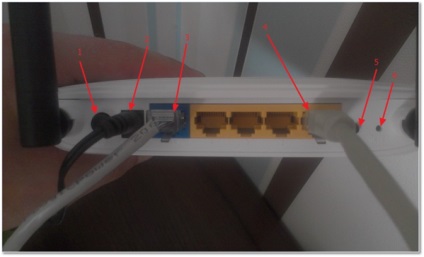
Розповім що, куди і для чого.
1 - Кнопка Включення і Відключення харчування (електрика) роутера.
2 - Гніздо для блоку живлення роутера (він йшов в комплекті).
3 - В Роз'єм WAN вставляємо інтернет кабель провайдера, який йде з під'їзду або з Іншого пристрою. Щоб було зрозуміло, скажу по-російськи «Кабель з сигналом інтернету".
4 - Ці чотири роз'єми LAN для підключення пристрою до мережевої карти комп'ютера / ноутбука з мережевого кабелю.
5 - Включення функції QSS для автоматичного безпечного з'єднання роутера з іншими мережевими комп'ютерами і пристроями (натискати не обов'язково).
6 - Кнопка RESET для Скинь налаштувань TP-LINK на стандартні
Більш подробн0 про підключень ви можете дізнатися в статті Підключений ие роутера.
Саму настройку, особливо початківцю, буде зручніше виконати з комп'ютера, який з'єднаний з роутером проводовим підключенням. Щоб підключити, візьміть кабель, який був в комплекті з пристроєм і з'єднайте роз'єм мережевої карти комп'ютера з одним з портів LAN (позначені цифрами) на вашому TP-Link.
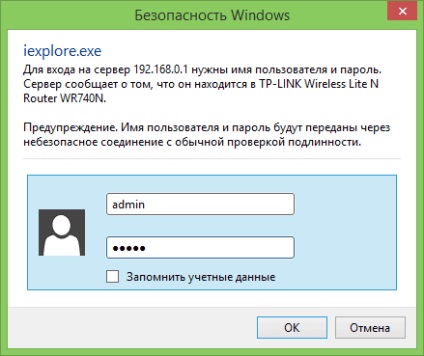
Після правильного введення, ви потрапите на головну сторінку налаштувань TP-Link TL-WR740N.
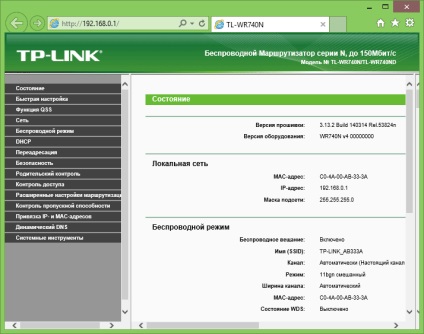
Налаштування PPPoE підключення Ростелеком і Дом.ру на роутері TP-Link TL-WR740N
Провайдери Ростелеком і Дом.ру використовують тип підключення PPPoE, саме його і продемонтстріруем при налаштуванні TL-WR740N. На головній сторінці виберіть в меню зліва пункт «Мережа» - «WAN» і введіть наступні параметри Інтернет-підключення:
- Тип з'єднання - PPPoE (Росія PPPoE)
- Ім'я користувача і пароль - ваші дані для входу в Інтернет, які повинен був надати провайдер
- Вторинне підключення - Відключити
- Режим підключення - Підключити автоматично.
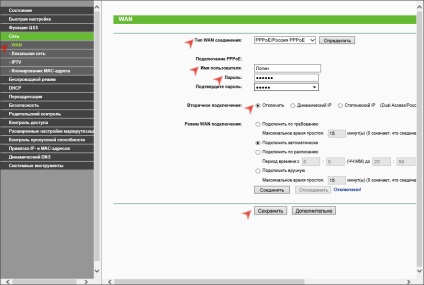
Такий тип підключення використовує наприклад Ростелеком Удмуртія. Переходимо у вкладку «Мережа» - «WAN» і введіть наступні параметри Інтернет-підключення:
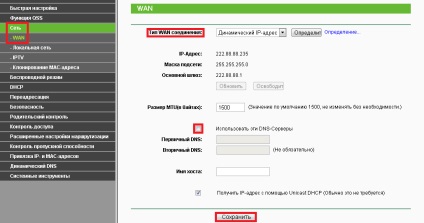
Прибираємо галочку - Використовувати ці DNS-сервери і натискаємо «Зберегти».
Налагодження підключення L2TP для Білайн на роутері TP-Link TL-WR740N
Розглянемо, як налаштувати роутер для Інтернет-провайдера Білайн. Перш за все, на головній сторінці налаштувань виберіть пункт «Мережа» - «WAN», після чого, на сторінці, заповніть поля наступним чином:
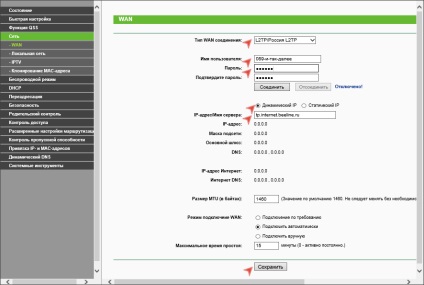
Налаштування Wi-Fi на роутері TP-Link TL-WR740N
Наступний етап - правильна настройка параметрів безпеки бездротової Wi-Fi мережі (установка пароля на Wi-Fi).
Зайдіть в пункт меню «Бездротовий режим» - «Налаштування бездротового режиму».
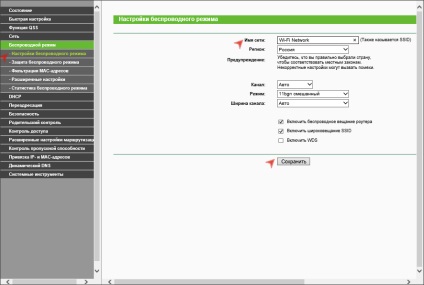
На цій сторінці ви можете задати власне ім'я бездротової мережі, замість стандартного TP-Link. Інші налаштування можна не змінювати.
Після цього виберіть пункт «Захист бездротового режиму», якраз тут і встановлюється пароль на бездротову мережу.
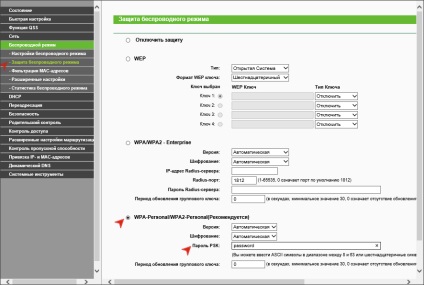
Виберіраем пункт WPA2-Personal, після чого в полі «Пароль PSK» вводимо пароль, що складається не менше ніж з 8 символів (не використовуйте російську мову). Зберігаємо налаштування.
Налаштування IPTV на роутері TP-Link TL-WR740N
Для того щоб налаштувати IP TV, наприклад Інтерактивне ТБ від Ростелеком, зайдіть в пункт меню Мережа - IPTV. Далі в поле «Режим» вкажіть «Міст» нижче в поле «Порт для IPTV» виберіть порт на роутері, до якого ви підключите ТВ приставку.
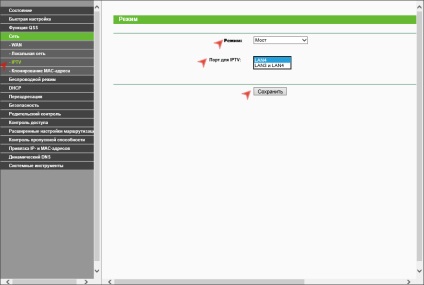
Ось і все, повинно працювати. На цьому настройка роутера TP-Link TL-WR740N завершена, можна користуватися.